إصلاح: خطأ "لم يتم حذف الملف الشخصي بالكامل" في نظام التشغيل Windows 10
Miscellanea / / August 04, 2021
الإعلانات
لا داعي للقول إن نظام التشغيل Windows 10 هو أفضل نظام أساسي لمستخدمي الكمبيوتر الشخصي عندما يتعلق الأمر بالألعاب والتعليم وأعمال المشاريع والمزيد. نظرًا لمجموعة من الميزات المفيدة مع تعزيز الأمان والمعالجة البصرية ، نظام التشغيل Windows 10 يمكن للمستخدمين أداء أي مهمة تقريبًا بسهولة بالغة. ومع ذلك ، أبلغ بعض المستخدمين أن خطأ "الملف الشخصي لم يتم حذفه تمامًا" على نظام التشغيل Windows 10 يزعجهم.
أثناء محاولة حذف ملف تعريف أو حساب مستخدم على نظام التشغيل Windows 10 ، يبدو أن الأمر ينتهي برسالة خطأ مثل لم يتم حذف الملف الشخصي بالكامل. خطأ - الدليل ليس فارغًا. " إذا كنت أيضًا أحد الضحايا ، فتأكد من اتباع دليل تحري الخلل وإصلاحه لحل المشكلة بسرعة. من الجدير بالذكر أيضًا أن الخطأ المحدد يظهر في جميع إصدارات Windows 10 (Home / Pro / Enterprise).
الوصول إلى التقارير المختلفة عبر الإنترنت وبعض الأسباب المحتملة وراء مثل هذه المشكلة ، ذلك يبدو أن ميزة البحث الافتراضية في Windows قد تتداخل مع ملف تعريف الحساب أثناء الحذف. بالإضافة إلى ذلك ، يمكن أن تكون المشكلات المتعلقة بمفاتيح تسجيل Windows سببًا آخر. هناك احتمالات كبيرة أيضًا أنه أثناء محاولة حذف ملف التعريف على Windows 10 GUI ، يظل حذف ملف التعريف غير مكتمل.
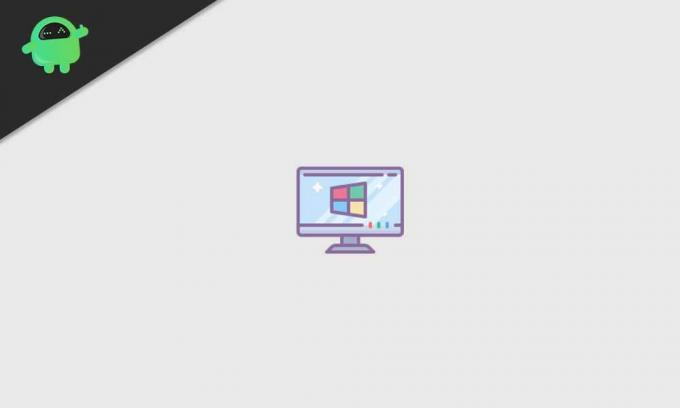
الإعلانات
جدول المحتويات
-
1 إصلاح: خطأ "لم يتم حذف الملف الشخصي بالكامل" في نظام التشغيل Windows 10
- 1.1 1. إزالة المستخدم كمسؤول
- 1.2 2. تعطيل بحث Windows
- 1.3 3. إزالة البيانات من محرر التسجيل
- 1.4 4. إزالة حساب غير معروف
إصلاح: خطأ "لم يتم حذف الملف الشخصي بالكامل" في نظام التشغيل Windows 10
على الرغم من أن إزالة أو إنشاء ملف تعريف حساب المستخدم على نظام التشغيل Windows 10 أمر سهل للغاية ، إلا أن بعض المستخدمين المؤسفين غير قادرين على القيام بذلك. لذلك ، دون إضاعة المزيد من الوقت ، دعنا ننتقل إلى الدليل أدناه.
1. إزالة المستخدم كمسؤول
إذا كنت تريد إزالة أي ملف شخصي للمستخدم ، فستحتاج إلى إذن المسؤول على نظام Windows 10. ضع في اعتبارك أنه لا يمكنك إزالة ملف تعريف المستخدم الذي قمت بتسجيل الدخول إليه بالفعل. تأكد من إنشاء ملف تعريف مستخدم مختلف أولاً ثم يمكنك حذف ملف التعريف الأساسي الخاص بك بسهولة.
- بادئ ذي بدء ، قم بتسجيل الدخول إلى جهاز الكمبيوتر الخاص بك باستخدام حساب المسؤول.
- بعد ذلك ، تأكد من أن الحساب الذي تحاول حذفه لم يتم تسجيل الدخول إليه في تلك اللحظة.
- لذا ، اضغط نظام التشغيل Windows + R. مفاتيح لفتح يركض صندوق المحادثة.
- يكتب netplwiz وانقر فوق نعم لفتح ملف حساب المستخدم نافذة او شباك.
- هنا يمكنك التحقق من جميع ملفات تعريف المستخدمين المتوفرة في النظام.
- الآن ، انقر لتحديد ملف تعريف المستخدم الذي تريد حذفه> انقر فوق إزالة.
- يجب أن تكون قادرًا على رؤية موجه "هل أنت متأكد أنك تريد إزالة ملف التعريف المحدد".
- ببساطة انقر فوق نعم المضي قدما.
- بمجرد الانتهاء من ذلك ، قم بإعادة تشغيل جهاز الكمبيوتر الخاص بك ، وتحقق مما إذا كان الخطأ "لم يتم حذف الملف الشخصي بالكامل" على نظام التشغيل Windows 10 قد تم إصلاحه أم لا.
2. تعطيل بحث Windows
يبدو أن خدمة Windows Search تمنع المستخدمين بطريقة ما من إزالة ملف التعريف بالكامل على نظام التشغيل Windows 10. ذكر بعض المستخدمين المتأثرين أنهم تمكنوا من إصلاح "الملف الشخصي لم يتم حذفه بالكامل. خطأ - الدليل ليس فارغًا. مشكلة بتعطيل خدمة البحث في Windows.
يرجى الملاحظة: ستحتاج إلى اتباع الخطوات أدناه لإعادة تمكين خدمة Windows Search بمجرد إزالة الملف الشخصي.
- صحافة نظام التشغيل Windows + R. مفاتيح لفتح ملف يركض صندوق المحادثة.
- يكتب services.msc وضرب يدخل لفتح خدمات. [إذا طلب منك UAC ، انقر فوق "نعم" للمتابعة]
- الآن ، قم بالتمرير لأسفل قائمة الخدمات وابحث عن ملف خدمة Windows Search.
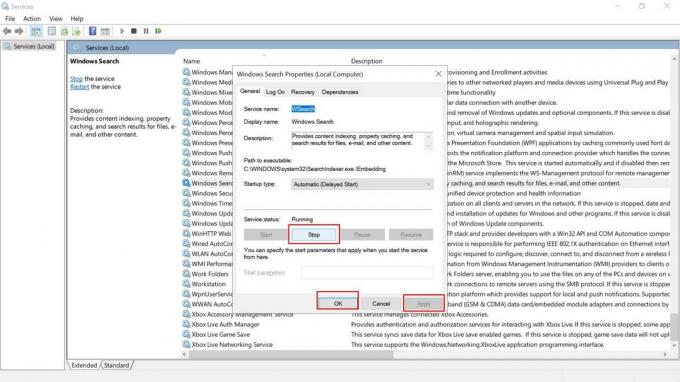
الإعلانات
- نقرتين متتاليتين عليها> تحديد قف.
- بمجرد إيقاف الخدمة بنجاح ، افتح ملف يركض مربع الحوار مرة أخرى.
- بعد ذلك ، اكتب SystemProperties المتقدمة وضرب يدخل لفتح خصائص النظام.
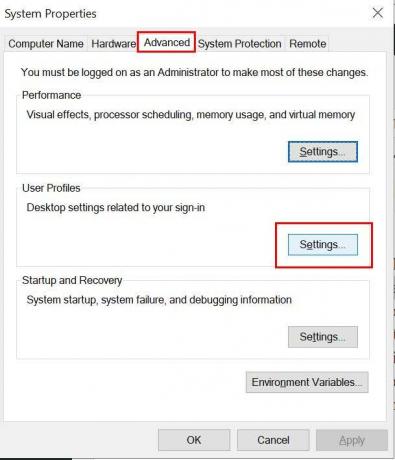
- اضغط على متقدم علامة التبويب> انقر فوق إعدادات بجوار ملفات تعريف المستخدم.
- من قائمة ملفات تعريف المستخدمين ، حدد ملف التعريف الذي تريد حذفه.
- اضغط على حذف زر وتأكيد العملية.
- أخيرًا ، أعد تشغيل الكمبيوتر واتبع الخطوات المذكورة أعلاه مرة أخرى للانتقال إلى خدمات.
- هنا تأكد من انقر على اليمين على ال خدمة Windows Search مرة أخرى وانقر فوق بداية لتمكينها. [لا تنس هذه الخطوة]
3. إزالة البيانات من محرر التسجيل
إذا كنت غير قادر على حذف ملف تعريف المستخدم على Windows 10 الخاص بك ، فيجب عليك إزالة البيانات أو بقايا الطعام من محرر تسجيل Windows. في بعض الأحيان ، يمكن أن تتسبب الملفات المتبقية أيضًا في العديد من المشكلات لإكمال العمليات. لفعل هذا:
- فتح مستكشف الملفات على جهاز الكمبيوتر الخاص بك> اذهب إلى ج: \ المستخدمون موقعك.
- انقر على اليمين في ملف تعريف المستخدم المشكل> حدد حذف.
- اضغط على مفتاحي Windows + R لفتح ملف يركض صندوق المحادثة.
- يكتب رجديت وانقر فوق نعم لفتح النوافذ محرر التسجيل. إذا طُلب منك ذلك بواسطة UAC ، فانقر فوق نعم المضي قدما.
- بعد ذلك ، انتقل إلى المسار التالي:
HKEY_LOCAL_MACHINE \ SOFTWARE \ Microsoft \ Windows NT \ CurrentVersion \ ProfileList

- بمجرد أن تكون على قائمة الملف الشخصي، ستتمكن من رؤية اثنين من الإدخالات.
- فقط انقر فوق كل إدخال على حدة وتحقق من بيانات ProfileImagePath.
- إذا كان يتطابق مع ملف تعريف المستخدم الإشكالي إذن انقر على اليمين في الملف الشخصي وحدد حذف.
4. إزالة حساب غير معروف
يرجى التأكد من أن حذف ملف تعريف مستخدم Windows قد لا يؤدي في الواقع إلى إزالة كل ملف مرتبط به من جهاز الكمبيوتر الخاص بك. بينما حتى إذا حذفت مؤخرًا ملفًا شخصيًا للمستخدم ، فقد يتم عرضه كـ "الحساب غير معروف" في قائمة ملفات تعريف المستخدمين. لإزالته:
الإعلانات
- صحافة نظام التشغيل Windows + R. مفاتيح لفتح ملف يركض صندوق المحادثة.
- بعد ذلك ، اكتب sysdm.cpl و اضغط يدخل لفتح خصائص النظام. [إذا طلب منك UAC ، انقر فوق "نعم" للمتابعة]
- اضغط على متقدم علامة التبويب> انقر فوق إعدادات بجانب ملفات تعريف المستخدم.
- من قائمة ملفات تعريف المستخدمين ، حدد ملف التعريف المحدد المسمى "الحساب غير معروف".
- اضغط على حذف زر لإزالة كل ملف مرتبط من ملف تعريف المستخدم المعين.
- بمجرد الانتهاء من ذلك ، تأكد من إعادة تشغيل جهاز الكمبيوتر الخاص بك لتطبيق التغييرات.
أخيرًا ، يمكنك التحقق مما إذا كان الخطأ "لم يتم حذف الملف الشخصي بالكامل" على نظام التشغيل Windows 10 قد تم إصلاحه أم لا.
هذا كل شيء يا رفاق. نفترض أن هذا الدليل كان مفيدًا لك. لمزيد من الاستفسارات ، يمكنك التعليق أدناه.


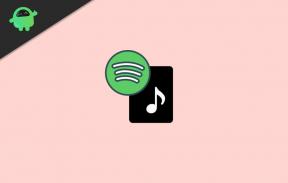
![قائمة أفضل ROM مخصص لـ Gionee S Plus [محدث]](/f/c80cbabc94f2b8bc6093f1ae11902a52.jpeg?width=288&height=384)